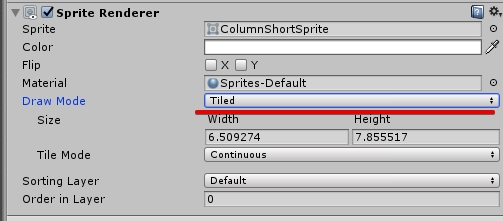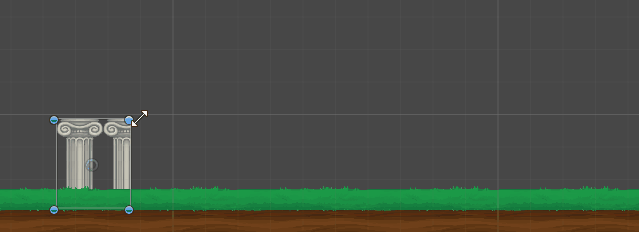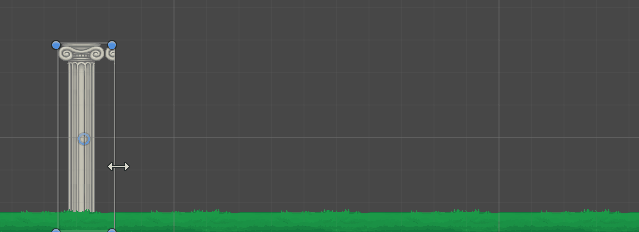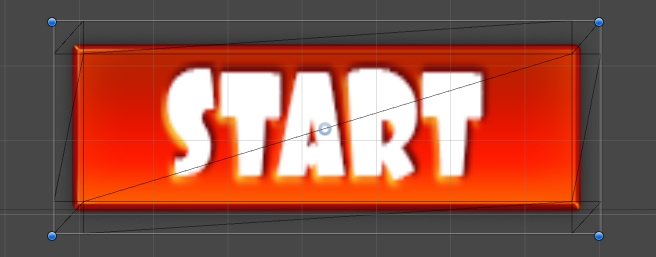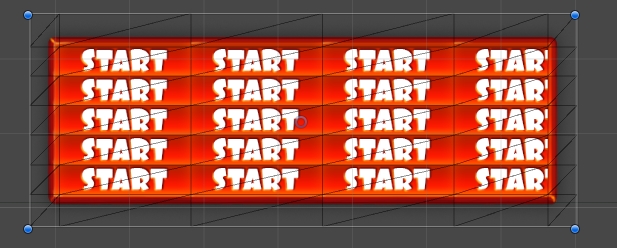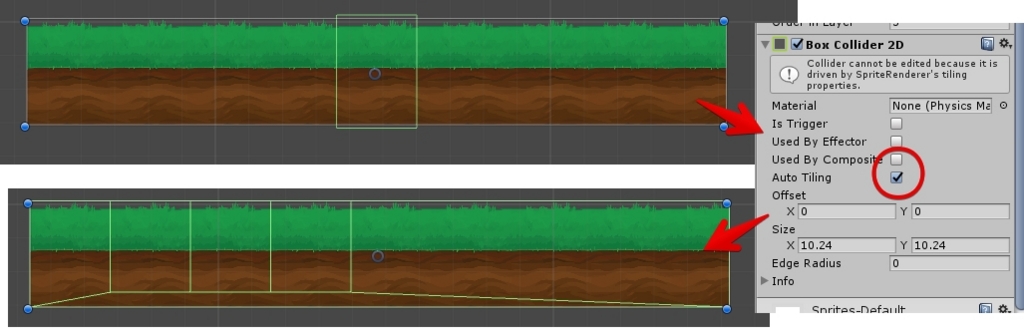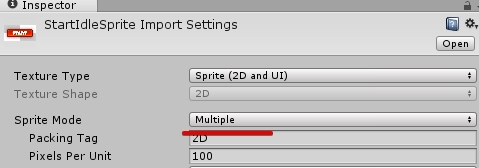Unity 2017のBeta版が公開されたみたいです。
Unity 5.6の次はUnity 2017
Unity 5.6の次のバージョンはUnity 2017になるみたいです。
インストーラーは何時ものUnity betaサイトから取得できます。
幾つかRelease Noteで目についた機能
Timelineが着地
Timelineの機能が追加されました。
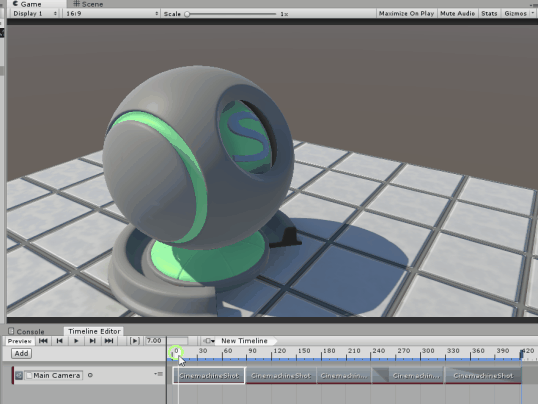
APIはもうちょっと分かりやすくなってくれても良いのよ?
SpriteMask
Spriteのマスク機能が公開されました。
「マスクで穴を空ける」のと「マスクの部分だけ色を出す」の2種類が使えます。
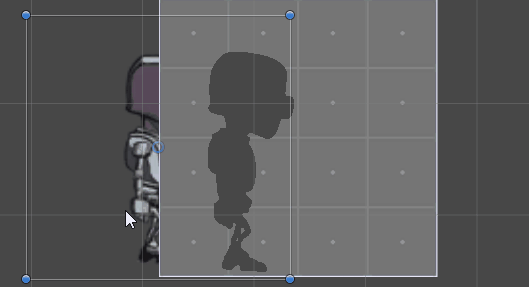

SpriteのAtlas生成機能を一新
SpriteのAtlas生成が、従来のタグだけでなく「個別のSprite指定」や「指定フォルダ以下のSprite全部」みたいな指定が可能になりました。
既にパックしたTextureからSpriteを取り出してパックしたり、指定フォルダに投げ込んで一括パックみたいな事に期待出来そうです。
以前の動作もLegacyとして残ってました。

Spriteベースのパーティクルアニメーション
パーティクルのアニメーションをSpriteで出来るようになりました。
同一Atlas内のスプライトでないと使えません。
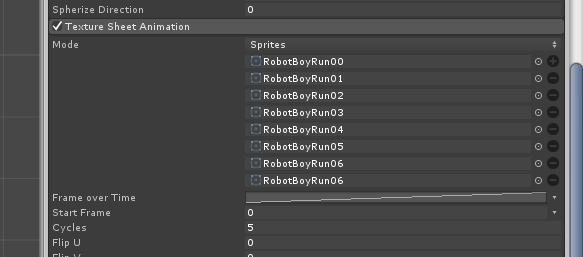
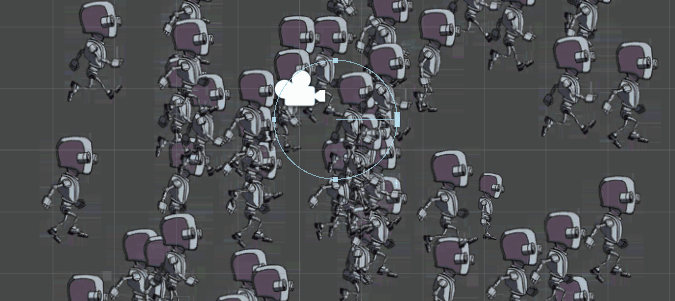
.NET 4.6対応
.NET 4.6に対応したみたいです。
その前にStandaloneでIL2CPPさせて欲しい感はありますが。

PlayableAPIのExperimentalが取れた
Playable APIのExperimental(実験的)が取れ、APIがまた変わりました。
現在は UnityEngine.Playables から取得出来ます。
PlayableAPIはやれば出来るのなはずです。
Scriptのみビルドするオプションが追加
スクリプトのみをビルドするモードが追加されたみたいです。
何故「リソースのみビルドするモード」が無いのかは謎ですが、多分AssetBundleで突っ込めって事なんでしょう。もしくは他に何かあるのか。

テクスチャのラッピングモードがUVW独立
UV独立してラップ出来るようになりました。
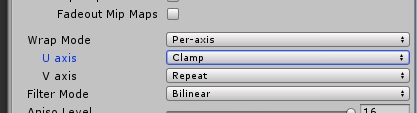

IL2CPPのビルドサイズが小さく、構築が早く?
IL2CPPの構築サイズが小さくなるっぽいです(未検証)
またMacでのIL2CPPへの変換効率が倍になるみたいです(未検証)
Build Pipeline: Unified assembly stripping code used for IL2CPP and Mono builds - which should result in more consistent behaviour between IL2CPP and Mono and in smaller build sizes for platforms supporting assembly stripping on Mono.
IL2CPP: Improved IL2CPP code conversion time on OSX. Conversion times may improve by as much as 2x.
FBX SDK のバージョンが 2016.1.2 に
バージョンが上がったみたいです。
Asset Import: Upgraded FBX SDK to 2016.1.2
その他気になった所
Consoleについた接続先
Consoleに接続先が付きました。
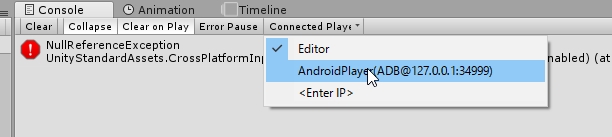
ProfilerにUIの項目
UIのProfilerが出ました。
OverdrawやCanvas数、その他色々と確認出来ます。また、各フレームの描画内容が確認出来ます。

コンポーネントの割り込み追加
割り込めるようになりました。
一々AddComponentまで持ってかなくても良いのは楽です。
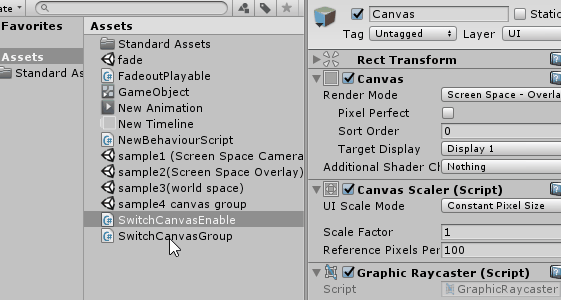
最初からForce Text
実際殆どの環境でBinaryは使ってなかったので、最初からテキストは正しい選択のように思います。*1

Distance Shadow maskの項目がQualityへ
LightからQualityへ移動しました。無くてビビりました

Resolution Scaling fixed DPI factorという項目
うん、あとで確認(予定は未定

感想
中々面白いといえば面白そうな物があります。
今度もう少し色々と見てみます。











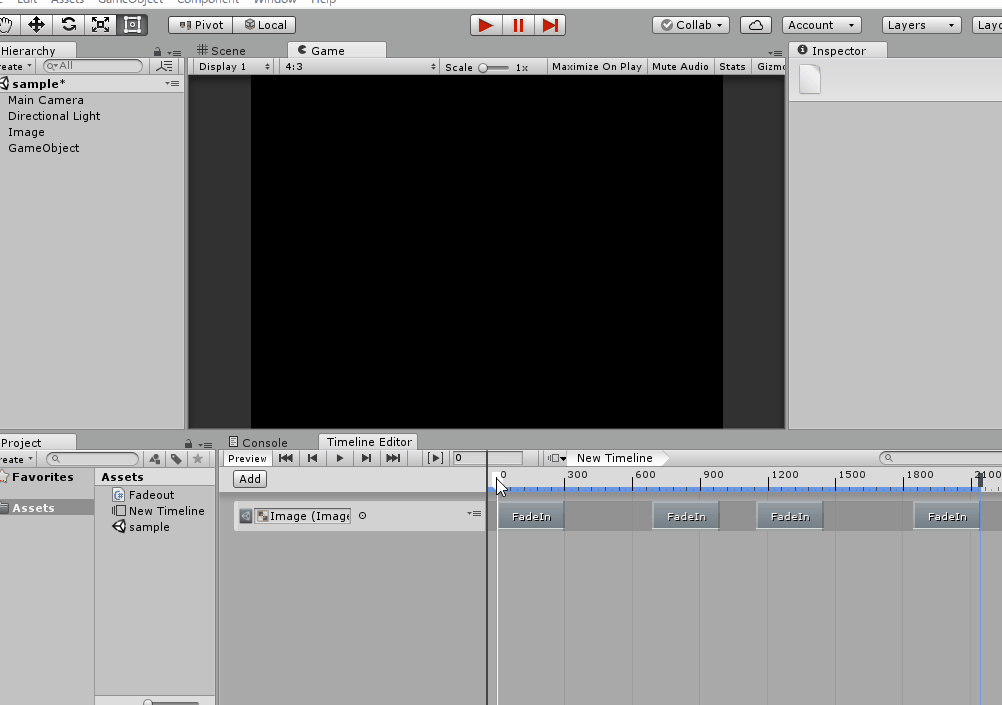
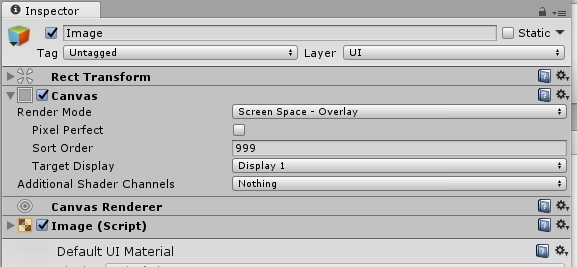
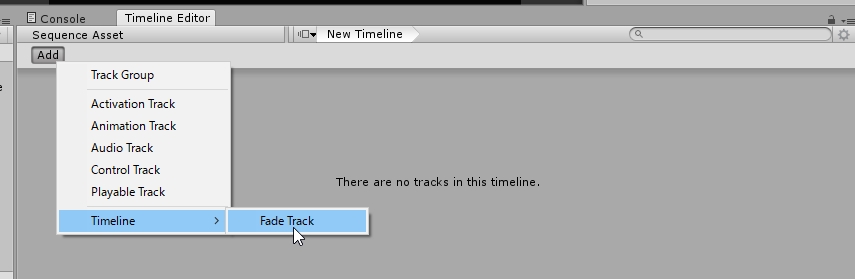
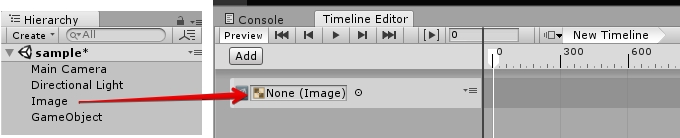
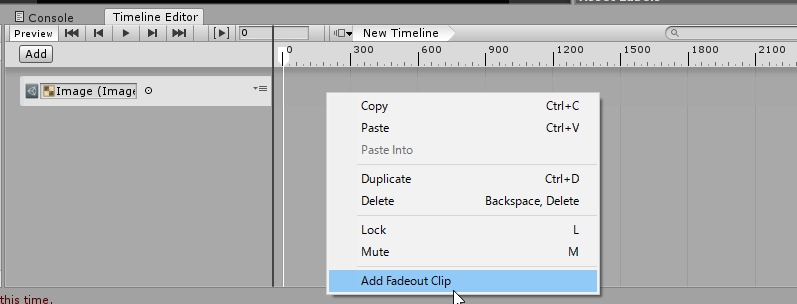
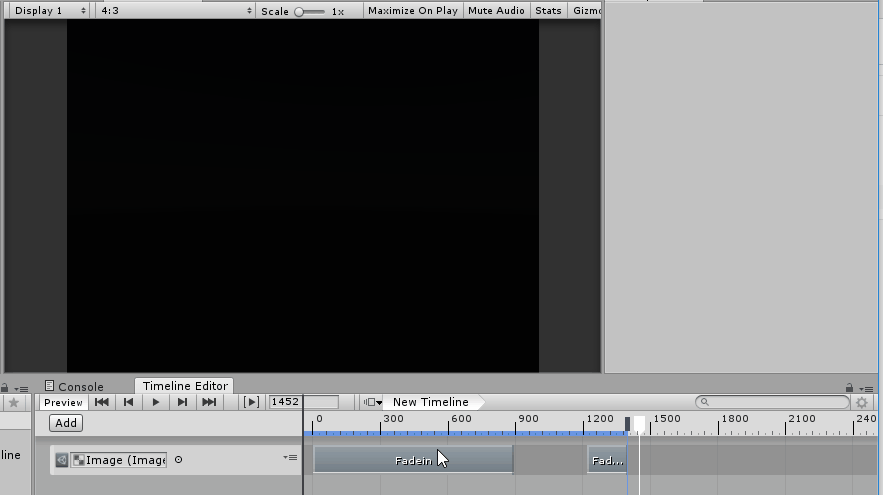

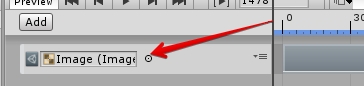

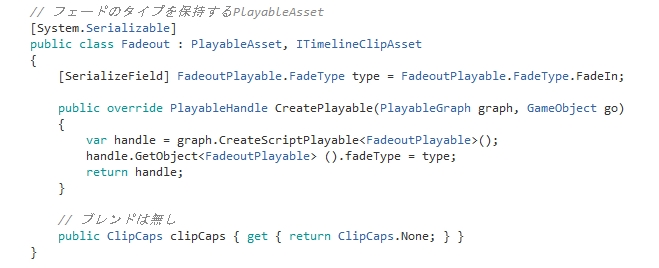
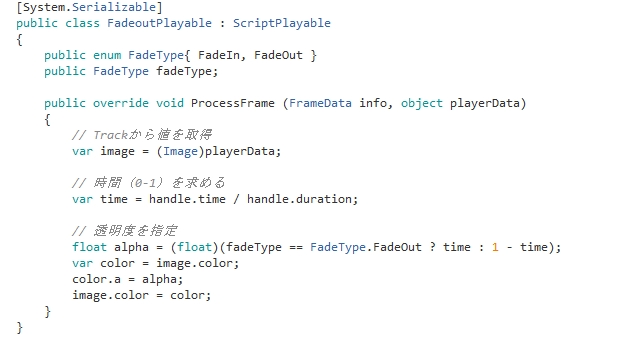




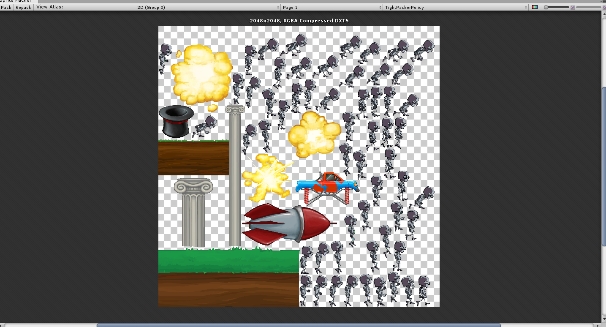
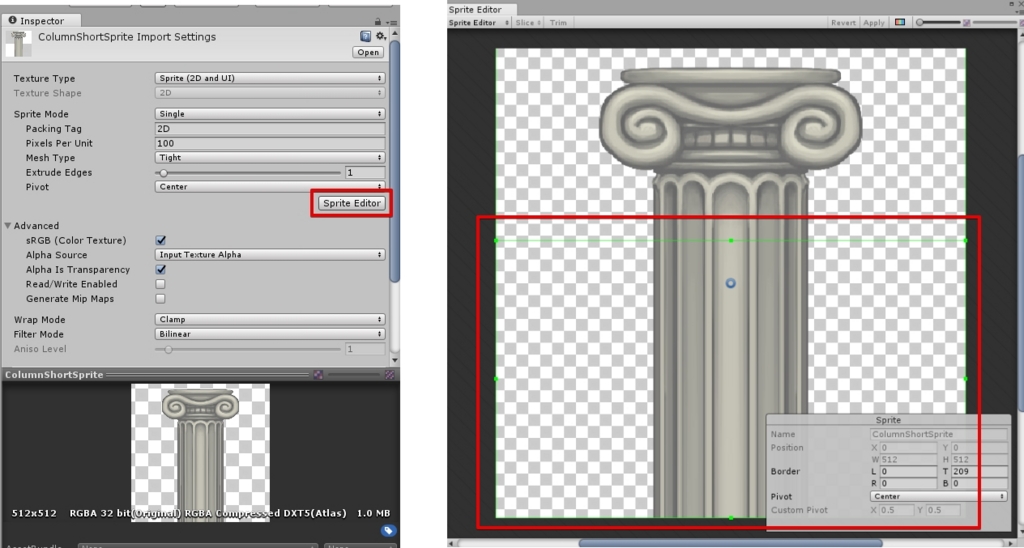

 でスプライトを動かすと、スプライトの表示を繰り返してくれます。
でスプライトを動かすと、スプライトの表示を繰り返してくれます。